Hoja de trucos de GitHub Copilot - Descripción y comandos útiles
Descripción, lista de comandos de planes y atajos de teclado
Aquí tienes una hoja de trucos actualizada de GitHub Copilot, que cubre atajos esenciales, comandos, consejos de uso y características de contexto para Visual Studio Code y Copilot Chat
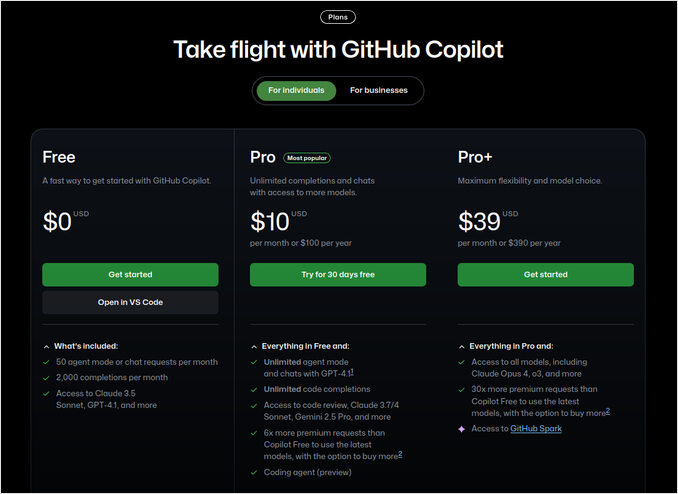
Instalar GitHub Copilot en Visual Studio Code
Para instalar GitHub Copilot en Visual Studio Code:
- Abre Visual Studio Code en tu sistema.
- Ve a la vista de Extensiones haciendo clic en el icono de Extensiones en la barra lateral o presionando Ctrl+Shift+X (Windows/Linux) o Cmd+Shift+X (Mac).
- Busca “GitHub Copilot” en la barra de búsqueda del mercado de extensiones.
- Haz clic en “Instalar” en la extensión “GitHub Copilot” publicada por GitHub.
- Inicia sesión en GitHub: Después de la instalación, se te pedirá que inicies sesión en tu cuenta de GitHub. Autoriza GitHub Copilot para acceder a tu cuenta cuando se te solicite en una ventana del navegador.
- (Si es necesario) Habilita o configura Copilot: Una vez que te hayas iniciado sesión, podrás configurar Copilot para personalizar su comportamiento a través del menú de configuración si lo deseas.
Requisitos previos:
- VS Code debe estar instalado en tu sistema.
- Una cuenta de GitHub con una suscripción activa a Copilot o una prueba activa.
Después de la configuración, Copilot estará activo y deberías ver su icono en la barra de estado listo para ayudarte a escribir código. Si no ves sugerencias, recarga VS Code o asegúrate de que estés iniciado sesión con una cuenta elegible.
Atajos del teclado (VS Code)
Aquí tienes una lista de atajos útiles de GitHub Copilot para Windows y Mac
| Acción | Atajo en macOS | Atajo en Windows/Linux |
|---|---|---|
| Abrir vista de chat | ⌃⌘I | Ctrl+Alt+I |
| Iniciar chat en línea (editor/terminal) | ⌘I | Ctrl+I |
| Nueva sesión de chat en la vista de chat | ⌘N | Ctrl+N |
| Cambiar a modo de agente/editar | ⇧⌘I / Cmd+. | Ctrl+Shift+Alt+I / Ctrl+. |
| Aceptar sugerencia en línea | Tab | Tab |
| Descartar sugerencia | Escape | Escape |
| Abrir sugerencias de autocompletado | Ctrl+Enter | Ctrl+Enter |
| Aceptar sugerencia (chat en línea) | Cmd+Enter | Ctrl+Enter |
Comandos comunes (en chat/chat en línea)
Aquí tienes una lista de comandos estándar
| Comando | Descripción |
|---|---|
| /clear | Iniciar una nueva sesión de chat / Limpiar conversación |
| /delete | Eliminar una conversación |
| /explain | Explicar el código actual/seleccionado |
| /fix | Proporcionar una corrección para el código seleccionado |
| /tests | Generar pruebas unitarias para el código seleccionado |
| /help | Obtener ayuda y información de uso de Copilot |
| /new | Iniciar un nuevo proyecto |
Variables de chat para contexto
Escribe # seguido de una variable para agregar contexto específico en los prompts:
| Variable | Contexto incluido |
|---|---|
| #block | Bloque de código actual |
| #class | Clase actual |
| #comment | Comentario actual |
| #file | Contenido completo del archivo |
| #function | Función/método actual |
| #line | Línea actual de código |
| #path | Ruta del archivo |
| #project | Contexto del proyecto/workspace |
| #selection | Texto seleccionado actual |
| #sym | Símbolo actual |
Consejos para prompts y características
- Usa menciones (@) para hacer referencia a archivos, problemas, PRs, etc. en tu chat.
- Sé específico y conciso en las instrucciones para obtener mejores resultados.
- Arrastra y suelta archivos o carpetas en el panel de chat para agregar contexto.
- Usa variables de contexto
#para enfocar las respuestas de Copilot en áreas de código relevantes. - Elige entre los modos de chat: preguntar (preguntas), editar (editar código), agente (flujo de trabajo autónomo).
Mejores prácticas
- Segmenta el código en funciones más pequeñas y escribe buenos comentarios para obtener mejores completions.
- Usa el chat para refactorizar, generar documentación, corregir fallos de pruebas o onboarding a una nueva base de código.
- Edita prompts anteriores y revierte cambios directamente en el chat, revisa el historial de chat o usa voz para interactuar con Copilot.
Idiomas y entornos compatibles
- Soporta la mayoría de los idiomas populares: Python, JS, TypeScript, Go, Java, C#, C++, Ruby, PHP, entre otros.
- Disponible en Visual Studio Code, JetBrains IDEs, CLI y interfaz web de GitHub.
Recursos adicionales
- Para ver PDFs actualizados con frecuencia y atajos en una sola página, consulta las hojas de trucos manteniendo la comunidad.
- Para más ejemplos y guías detalladas, los Cookbooks de GitHub Copilot y la documentación oficial pueden ser útiles.
Para una cobertura más detallada o las últimas características según tu entorno, visita la documentación oficial o los repositorios de GitHub.
Características clave de GitHub Copilot
GitHub Copilot ayuda en la finalización de código en muchos lenguajes de programación aprovechando modelos de IA entrenados en grandes conjuntos de datos de código público, lo que le permite reconocer y generar patrones y soluciones de código relevantes para cada lenguaje. Mientras escribes en tu IDE (como Visual Studio Code, Visual Studio, JetBrains IDEs, etc.), Copilot analiza el código alrededor de tu cursor, ediciones recientes y incluso comentarios o docstrings en lenguaje natural para sugerir posibles completions.
Formas clave en las que Copilot proporciona finalización de código independiente del lenguaje incluyen:
- Conciencia del contexto: La IA entiende el contexto del código, nombres de variables, estructura de archivos y sintaxis específica del lenguaje para ofrecer sugerencias relevantes, ya estés escribiendo Python, JavaScript, C#, C++, Java, Go, TypeScript, Ruby, PHP u otros lenguajes compatibles. Para lenguajes comúnmente encontrados en repositorios públicos (como JavaScript, Python y TypeScript), las sugerencias de Copilot son especialmente robustas.
- Sugerencias en línea y en bloques: Copilot puede proporcionar simples autocompletions de una sola línea o sugerir bloques completos de código—como funciones o clases completas—adecuados al lenguaje de programación actual y sus convenciones.
- Prompts en lenguaje natural: Al interpretar comentarios escritos en inglés simple, Copilot puede generar código en tu lenguaje objetivo que cumpla con los requisitos descritos.
- Aprendizaje adaptativo: Aunque Copilot no actualiza en tiempo real desde tu código privado, se adapta a los patrones de código de la sesión actual para aumentar la relevancia dentro del archivo y proyecto actual.
- Integración con IDE: Sus plugins y extensiones permiten usar Copilot de forma fluida en entornos de desarrollo populares, haciendo eficiente y productivo el cambio de lenguaje y el manejo de bases de código multilingües.
Al comprender las intenciones de codificación y el contexto, Copilot acelera los flujos de trabajo de desarrollo, apoya la prototipación rápida, reduce el código repetitivo y introduce soluciones idiomáticas del lenguaje, optimizando tareas en diversos entornos de programación.
Precios de suscripción de GitHub Copilot
GitHub Copilot tiene un modelo de precios escalonado con opciones para individuos y organizaciones, así como un plan gratuito limitado. Aquí tienes un desglose de los precios actuales y las características de los planes (a agosto de 2025):
Planes para individuos
| Plan | Costo | Para quién es? | Características clave/notas |
|---|---|---|---|
| Gratis | $0 | Uso exploratorio individual | 2,000 completions, 50 solicitudes de chat, modelos limitados |
| Pro | $10/mes o $100/año | Individuos, usuarios avanzados | Completions ilimitados, 300 solicitudes premium/mes |
| Pro+ | $39/mes o $390/año | Usuarios avanzados, usuarios intensos de IA | Más solicitudes premium, todos los modelos |
| Empresarial | $19/usuario/mes | Equipos/organizaciones | Todas las características de Pro, licencia + gestión de políticas, controles de administración e IP |
| Empresarial | $39/usuario/mes | Empresas | Todas las características de Empresarial + gestión empresarial y características e integraciones |
Solicitudes premium: Si excedes tus solicitudes premium incluidas, puedes comprar más a $0.04 por solicitud.
Acceso gratuito
- Elegibilidad: Estudiantes verificados, profesores y mantenedores de proyectos de código abierto populares pueden obtener Copilot Pro gratis después de la verificación.
- Nota: Copilot Gratis no está disponible para cuentas vinculadas a organizaciones.
Prueba gratuita y facturación
- Prueba gratuita de 30 días: Los nuevos suscriptores de Pro pueden acceder a todas las características antes del pago. La facturación requiere un método de pago válido y comienza automáticamente si no se cancela antes del final de la prueba.
- Puedes seleccionar un ciclo de facturación mensual o anual y cambiarlo en cualquier momento; los planes anuales tienen descuentos.
Uso y límites de modelos
- Todos los planes pagos permiten completions básicos ilimitados y chats. Sin embargo, cada plan incluye un límite mensual de “solicitudes premium” para modelos y características avanzados (por ejemplo, revisión de código, acceso al modelo más reciente). Las solicitudes premium no utilizadas se reinician al inicio de cada mes.
- Puedes monitorear y gestionar tu uso/compras directamente en la configuración de Copilot o en tu cuenta de GitHub.
Referencias: Los precios y características pueden evolucionar, así que consulta la documentación de Copilot de GitHub para las últimas actualizaciones.
Diferencias entre el acceso gratuito y pagado de GitHub Copilot
Las principales diferencias entre el plan gratuito y los planes pagados (Pro/Pro+) de GitHub Copilot son los límites de uso y el acceso a características avanzadas, modelos de IA y soporte. Aquí tienes una comparación estructurada:
| Característica | Plan Gratuito | Planes Pagados (Pro/Pro+) |
|---|---|---|
| Completions de código | 2,000/mes | Ilimitados |
| Solicitudes de chat | 50/mes | Ilimitadas (con Pro/Pro+), límites más altos |
| Solicitudes premium | 50/mes | 300/mes (Pro), más altas con Pro+ |
| Acceso a modelos de IA | Limitado | Acceso completo a modelos más avanzados/premium |
| Copilot Chat | Limitado | Acceso completo |
| Uso previsto | Solo para uso personal | Individuos, profesionales, usuarios avanzados |
| Ruta de actualización | No se requiere suscripción | Suscripción mensual/anual requerida |
| Acceso gratuito disponible | Estudiantes/profesores obtienen Pro gratis | Pagado por defecto (excepto para elegibilidad específica) |
| Uso en organizaciones | No disponible—solo para uso individual | Herramientas de administración y gestión de políticas (Business/Enterprise) |
- El plan gratuito ofrece una experiencia con límites: hasta 2,000 completions de código y 50 solicitudes premium/chat por mes, con solo un subconjunto de modelos y características. Está estrictamente destinado al uso personal y no está disponible para cuentas gestionadas por organizaciones.
- El plan Pro (pagado) ofrece completions ilimitados, modelos de IA más avanzados, Copilot Chat, hasta 300 solicitudes premium por mes y otras características premium. El Pro+ eleva aún más estos límites. Estos beneficios son esenciales para usuarios regulares o avanzados que necesiten acceso ilimitado a la asistencia de IA.
- Estudiantes, profesores y mantenedores activos de código abierto son elegibles para obtener Pro gratis con verificación.
- Los planes pagados también ofrecen prioridad para nuevas características, soporte premium y, a nivel organizacional (Business/Enterprise), herramientas de administración y gestión de políticas.
En resumen, el plan gratuito está orientado a explorar Copilot con cuotas limitadas, mientras que los planes pagados eliminan esos límites, brindan acceso a capacidades más avanzadas y apoyan flujos de trabajo de desarrollo profesional y organizacional.
Enlaces útiles
- https://github.com/features/copilot
- https://code.visualstudio.com/docs/copilot/reference/copilot-vscode-features
- https://github.com/features/copilot/plans
- https://visualstudio.microsoft.com/github-copilot/
- Hoja de trucos de GitHub Actions - Estructura estándar y lista de acciones más útiles
- Gitflow explicado: pasos, alternativas, ventajas y desventajas
- DevOps con GitOps - Argo CD, Flux, Jenkins X, Weave GitOps y otros
- Hoja de trucos de comandos GIT
- Gitea - instalación y pruebas
- Copia de seguridad y restauración del servidor Gitea

